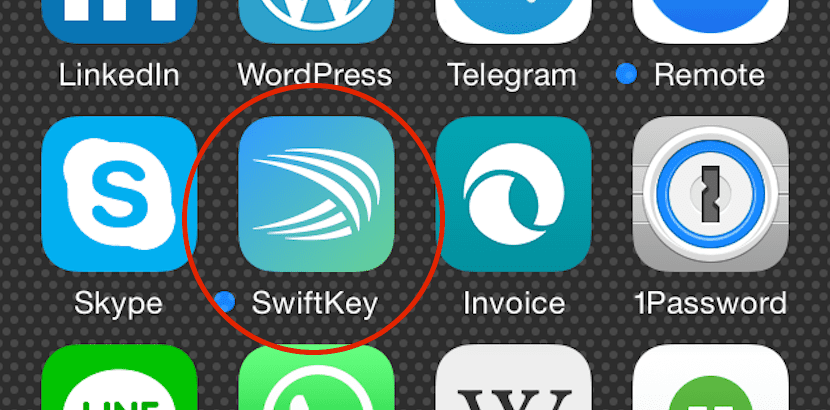
Установите стороннюю клавиатуру не сложно, Это то же самое, что и когда мы хотим добавить еще один язык для ввода текста или смайликов.
Пожалуй, самый сложный момент - это выбрать клавиатуру Среди которых мы сейчас самые популярные, это SwiftKey, Swype, Fleksy, Minuum и т. Д.
En un post anterior ya comentamos que SwiftKey ha alcanzado el millón de descargas, por lo que vamos a realizar los pasos на основе установки этого.
Первое, что нам нужно сделать, это скачать приложение из Apple App Store. На этом этапе я оставляю вам ссылки для скачивания упомянутых ранее, поскольку процедура аналогична.
После установки перейдите к Настройки > Общие > клавиатура > Клавиатуры. На этой вкладке мы увидим те, которые мы установили, и сможем выбрать «Добавить новую клавиатуру»
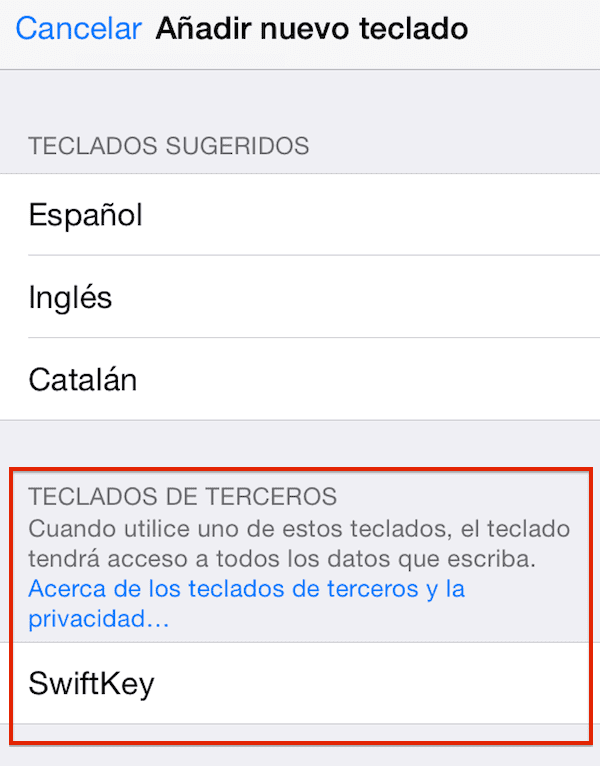
Мы видим, что в разделе сторонней клавиатуры распознает SwiftKey, поэтому нам нужно будет только щелкнуть здесь, что приведет нас к экрану, где очень важно, чтобы мы дали вам разрешение на полный доступ, так как в противном случае он не будет работать.
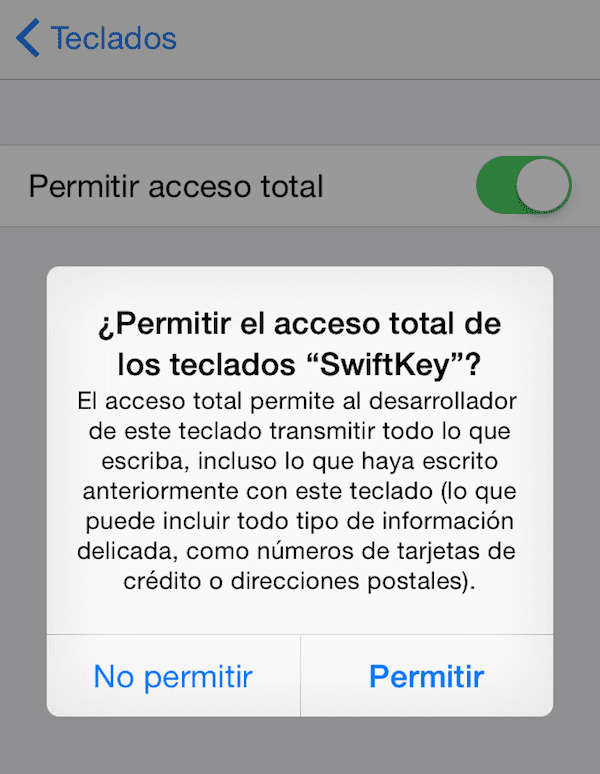
Как вы можете прочитать во всплывающем окне, мы разрешаем передачу разработчику всего, что мы пишем, так что очень важно доверять приложению и команде, стоящей за ним поскольку у вас будет доступ к очень важным данным. Теперь вы можете подумать, что не собираетесь никому писать свой банковский счет, но вам не нужно думать о клавиатуре как об инструменте для отправки сообщений, поскольку это ввод данных всех приложений.
Сейчас настало время открыть приложение клавиатурыв нашем случае SwiftKey. После знакомства он предлагает нам войти через Facebook или Google+ чтобы получить доступ Облако SwiftKey, пространство, где хранить слова, которые он узнает от вас, один ссылка о том, как вы пишете свои публикации на выбранной вами платформе и как синхронизировать все эти знания между различными устройствами, которые у вас есть.

После того, как вы пройдете этот шаг, независимо от вашего решения, у вас будет возможность выберите языки, которые будут вам доступны С приложением по умолчанию оно поставляется с одним из ваших наиболее английских устройств, загруженным, но неактивным. Здесь вам нужно загрузить дополнительные языки, с которыми вы работаете.
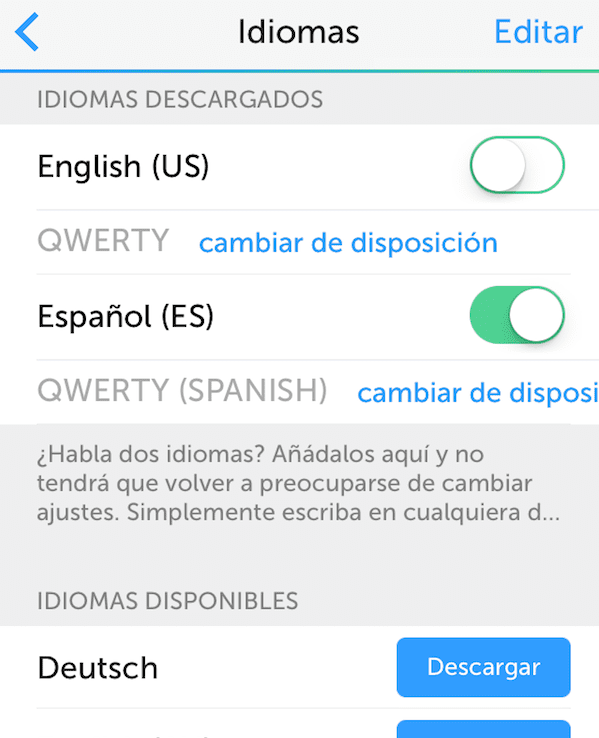
Приложение позволяет больше вариантов, таких как тот, который настраивает внешний вид клавиатуры, но это уже то, что вы потратите немного времени и поиграете с ним. Теперь новая клавиатура готова к работе.
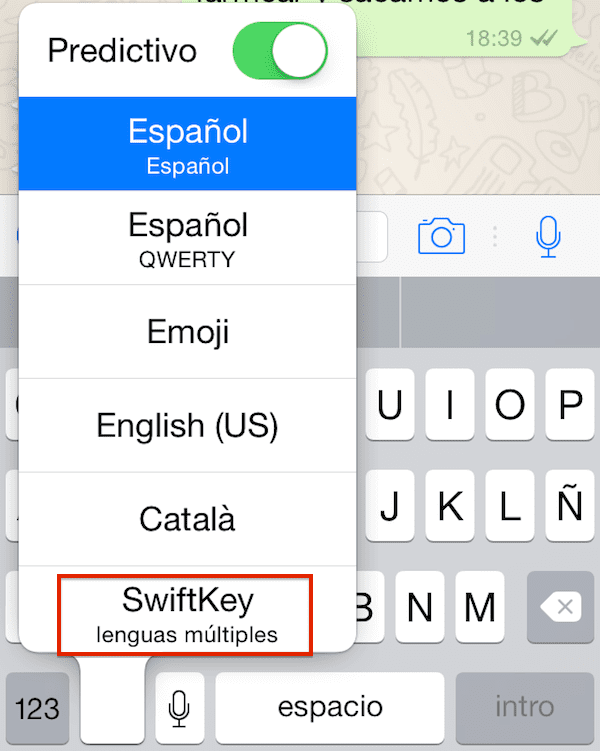

Swype не требует от вас, чтобы что-либо из этого работало, но вместо этого вы должны заплатить за 0.89, что является пустяком.